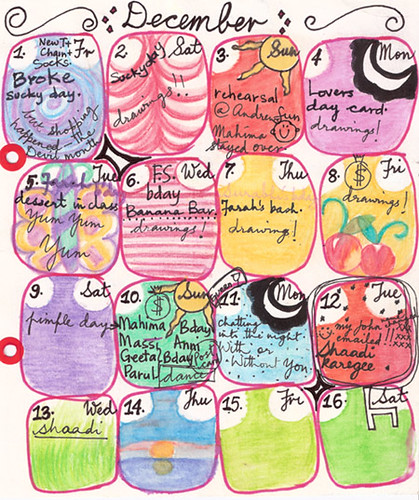1- Sincronização selectiva - Sincronize só as pastas que lhe interessam
Por vezes instalamos o dropbox em computadores diferentes e não pretendemos que todas as pastas sejam sincronizadas. Por exemplo: na escola podemos não ter necessidade de ter todo o conteúdo da nossa pasta mas somente os documentos que fazem parte da nossa vida escolar.
Essa configuração pode ser feita acedendo na aplicação local, às preferências... e no separador Avançado seleccionar o botão Sincronização Selectiva e neste ponto escolher as pastas que queremos sincronizar nesse PC.
2-Partilhe documentos grandes ou pastas completas
Muitas vezes necessitamos de partilhar com os alunos documentos que se revelam muito pesados para o fazer por mail, ou até mesmo uma pasta com imensos recursos.
Com o
Dropbox essa tarefa é muito simples, basta para tal ceder o link público do documento ou da pasta.
Esta partilha não permite que se possa editar os documentos, mas sim vê-los ou fazer o seu download.
Esta característica torna-se interessante para partilhar com pessoas que não usam o
Dropbox. Para partilhar o link público pode fazê-lo com recurso ao "Compartilhar link do Dropbox".
3-Partilhe e edite em equipa
Por outro lado podemos efectivamente partilhar pastas ou documentos com outros utilizadores do
Dropbox, permitir que estes possam editar o seu conteúdo. Esta característica torna-se muito interessante em
trabalho colaborativo.
Esta opção tem de ser feita no serviço web seleccionando o ícone da pasta azul com o arco-íris.
4-Recupere arquivos eliminados
Outra característica muito interessante do
Dropbox é que este armazena durante 30 dias todos os documentos eliminados e desta forma podem ser recuperados. Esta opção só pode ser feita no serviço web recorrendo à opção "Mostrar arquivos excluídos"
5-Trabalhar com as versões
Esta característica permite
recuperar as versões anteriores dos documentos. É muito pertinente nas situações em que estamos a trabalhar num documento já existente e no final da sua edição pretendemos gravar com outro nome e acabamos por o gravar com o mesmo nome inicial, perdendo o documento inicial.
Neste caso, basta ir às versões anteriores e repor a anterior(documento antes de ser alterado).
Esta opção só pode ser feita na web recorrendo à opção mostrar versões anteriores que se obtém com o botão direito do rato no ficheiro pretendido.